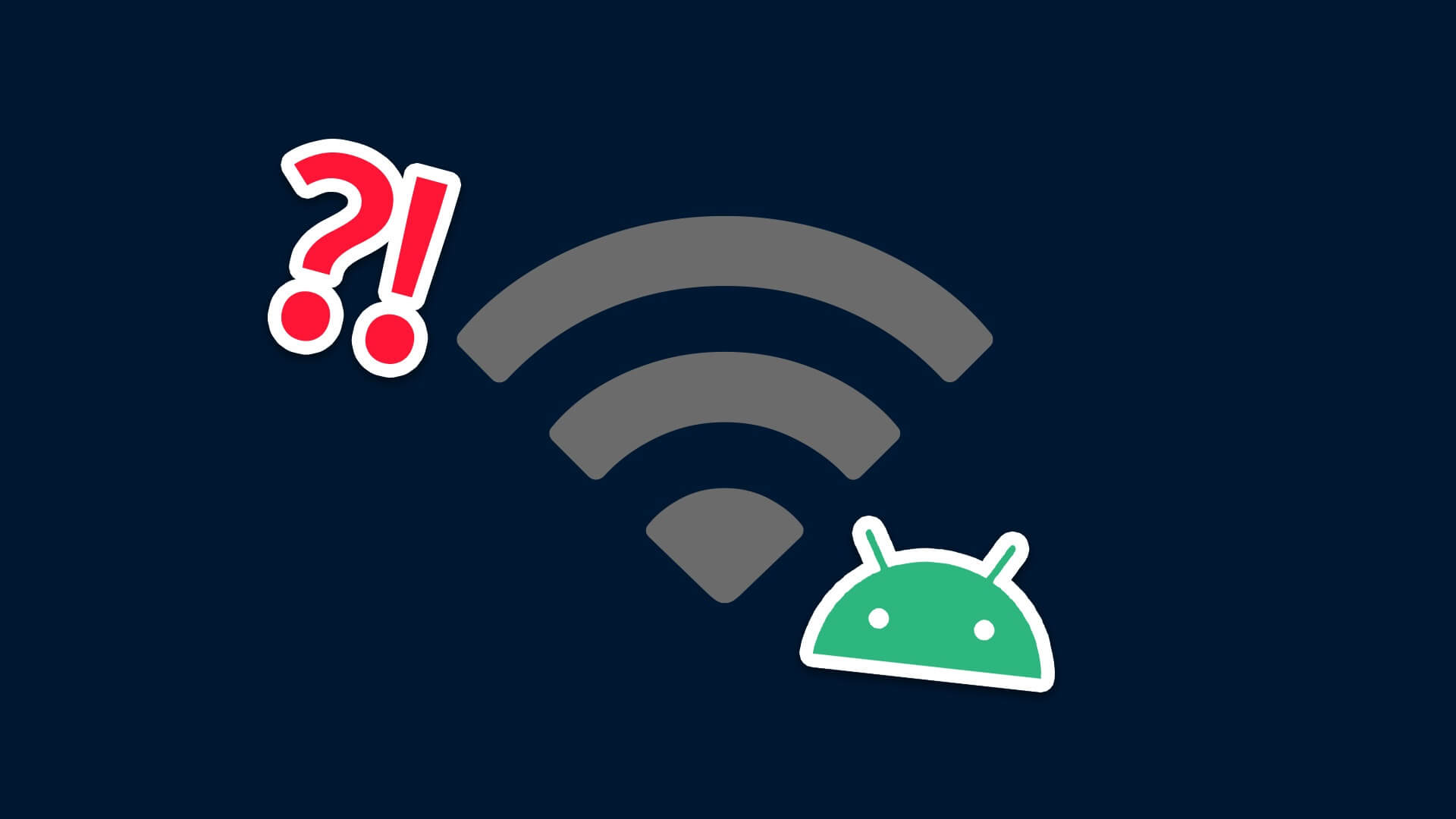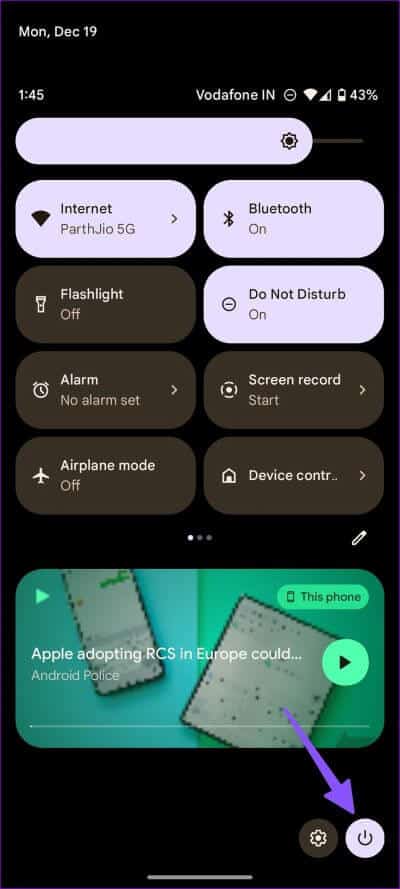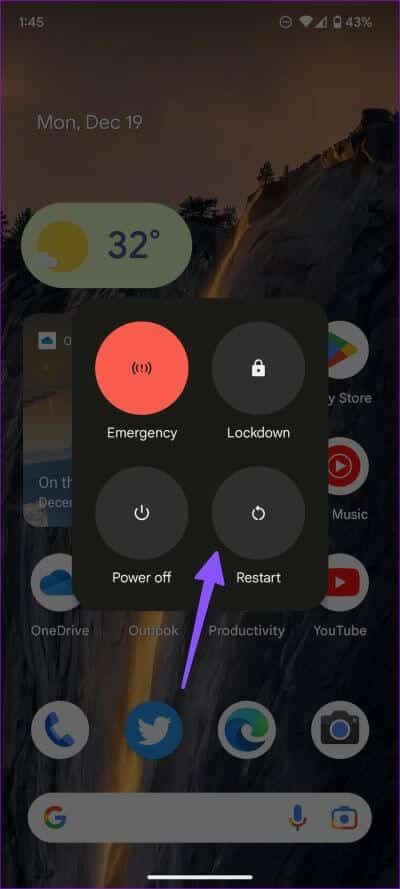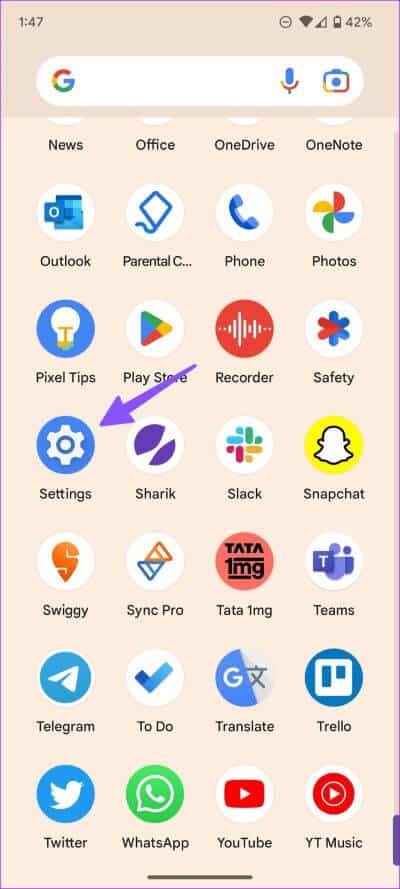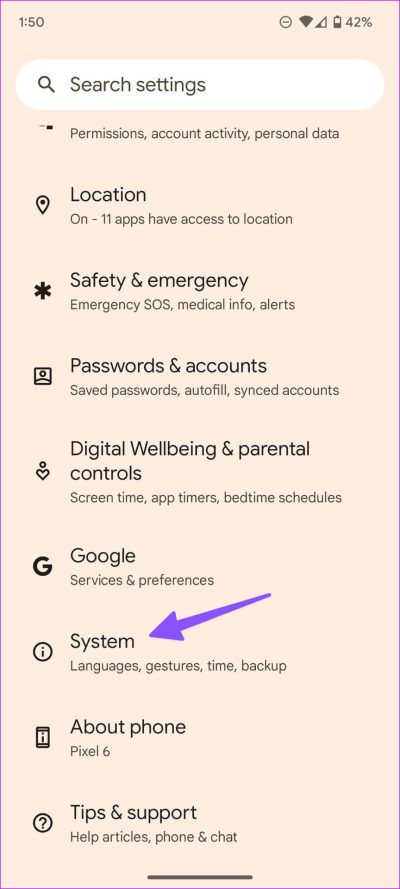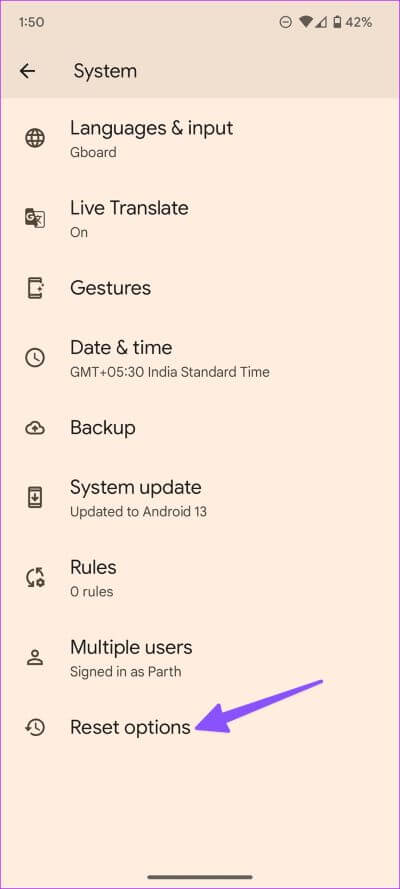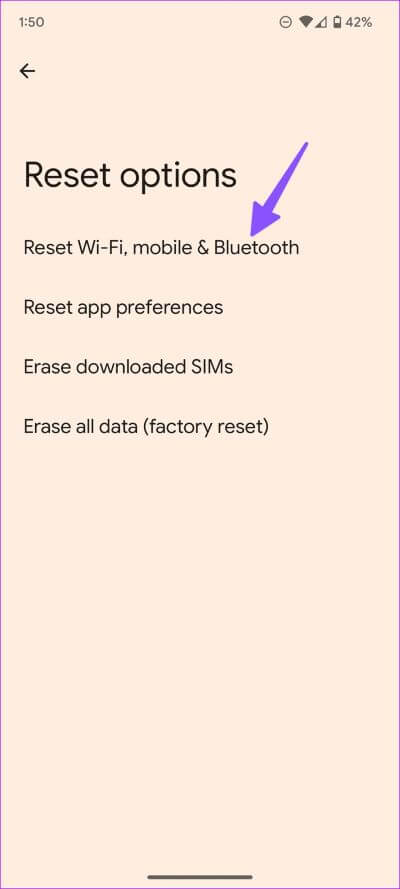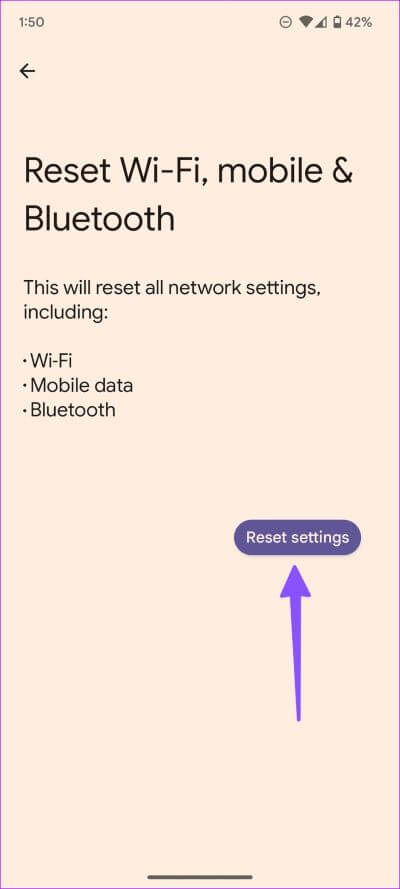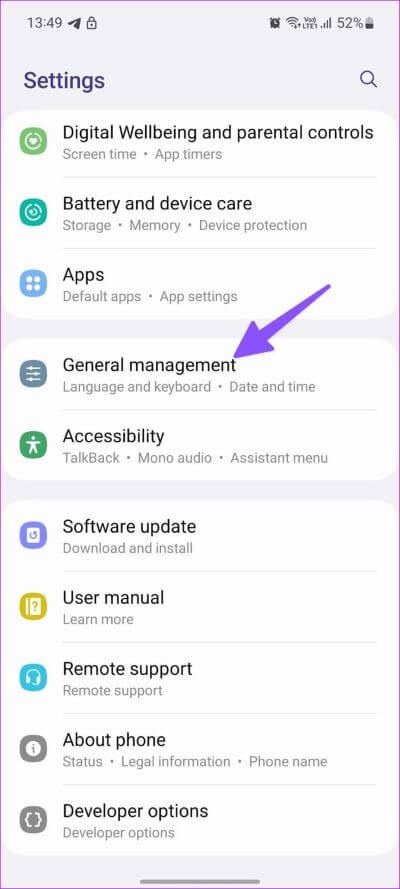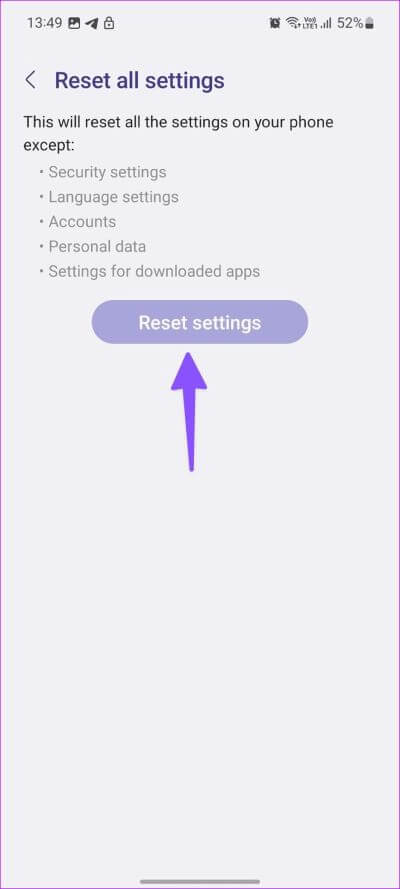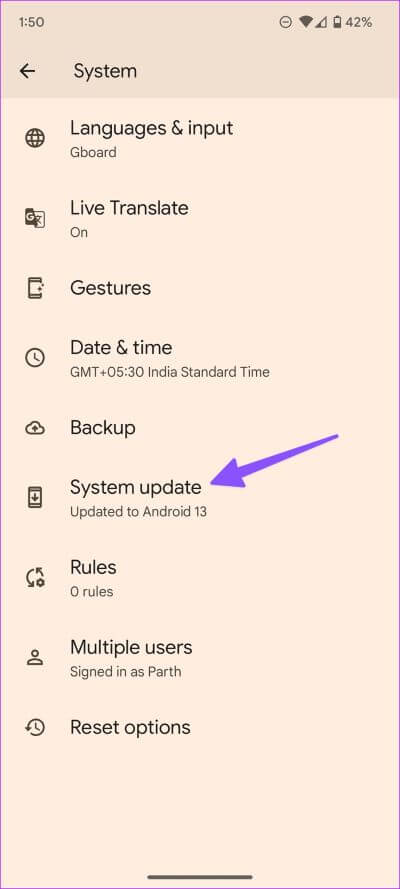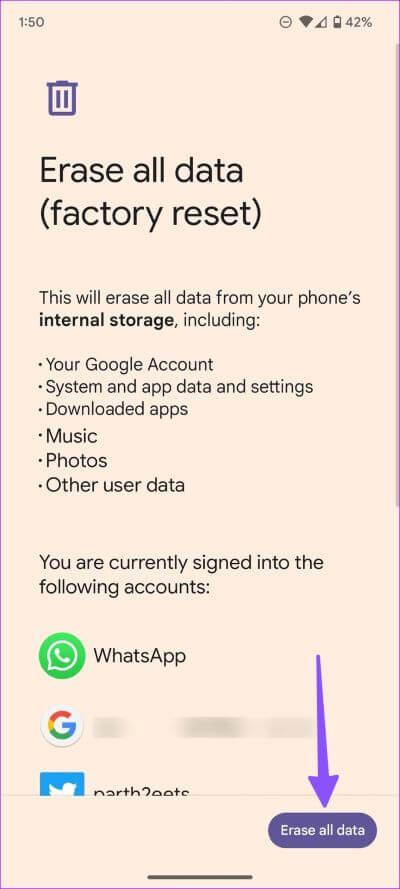Die 7 besten Möglichkeiten, das graue Wi-Fi-Symbol auf Android zu reparieren
Obwohl wir auf unseren Android-Telefonen schnelle 5G-Internetgeschwindigkeiten haben, bevorzugen die meisten von uns immer noch eine starke Wi-Fi-Verbindung, um neue Systemsoftware zu installieren, undAnwendungen aktualisieren , und laden Sie kommende TV-Sendungen oder Filme auf Netflix herunter.
Sie verwenden wieder mobile Daten auf Ihrem Android-Telefon. Aber nur wenige Menschen haben unbegrenzte Mobilfunkdaten auf ihren Telefonen. Bevor Ihr Mobilfunkanbieter Sie mit hohen monatlichen Rechnungen umhaut, verwenden Sie die folgenden Tricks, um das Vergrauen von Wi-Fi auf Android zu beheben.
1. Starten Sie Ihr ANDROID-Telefon neu
Manchmal behebt ein einfacher Neustart Verbindungsprobleme auf Android-Telefonen. Sie können die Ein-/Aus- und die Lauter-Taste gleichzeitig gedrückt halten und im Popup-Menü „Neu starten“ auswählen. Sie können auch über das Benachrichtigungscenter darauf zugreifen.
Schritt 1: Wischen Sie von oben nach unten Android-Bildschirm Schlüssel zum Entsperren Schnelles Toggle-Menü.
Schritt 2: Wischen Sie erneut nach unten und wählen Sie eine Schaltfläche aus Energie.
Schritt 3: Klicken Starten Sie neu und versuchen Sie, sich mit dem WLAN zu verbinden Nochmal.
2. Netzwerkverbindung zurücksetzen
Sie können den Flugzeugmodus vorübergehend aktivieren und deaktivieren, um die Netzwerkverbindung auf Ihrem Android-Telefon zurückzusetzen. Im Flugmodus stoppt das System alle eingehenden und ausgehenden Netzwerkverbindungen.
Schritt 1: nach unten wischen Hauptbildschirm Und Flugmodus aktivieren.
Schritt 2: Schalte es aus Nach ein paar Sekunden.
3. Netzwerkeinstellungen zurücksetzen
Netzwerkstörungen auf Ihrem Android-Telefon können auch dazu führen, dass das WLAN nicht aktiv ist. Sie haben die Möglichkeit, die Netzwerkeinstellungen zurückzusetzen und von vorne zu beginnen. Bevor Sie die folgenden Schritte ausführen, informieren Sie sich über die Auswirkungen Netzwerkeinstellungen zurücksetzen.
عند Netzwerkeinstellungen zurücksetzen , löscht das System alle gespeicherten Wi-Fi-Netzwerke und -Profile Bluetooth und VPN-Verbindungen. Befolgen Sie die folgenden Schritte.
Schritt 1: Wischen Sie vom Startbildschirm nach oben und öffnen Sie es App-Schublade.
Schritt 2: Öffnen die Einstellungen.
Schritt 3: Scrollen Sie zu Das System.
Schritt 4: Öffnen Optionen zurücksetzen.
Schritt 5: Lokalisieren Setzen Sie Wi-Fi, Mobile und Bluetooth zurückaus der folgenden Liste.
Schritt 6: Tun sicher deine Entscheidung.
Sie können Ihr Android-Telefon neu starten (überprüfen Sie den ersten Trick) und Ihr Glück mit einer Wi-Fi-Verbindung versuchen.
Viele haben sich darüber beschwert, dass das WLAN auch auf ihren Samsung Galaxy-Handys ausgefallen ist. Samsung verwendet eine andere Einstellungs-App als die Standard-Android-Option. Die Schritte zum Zurücksetzen der Netzwerkeinstellungen auf dem Galaxy-Telefon sind unterschiedlich.
Schritt 1: Öffnen die Einstellungen auf Ihrem Samsung Galaxy-Handy.
Schritt 2: wischen zu "Öffentliche Verwaltung".
Schritt 3: Lokalisieren Zurücksetzen und klicken Sie auf Netzwerkeinstellungen zurücksetzen.
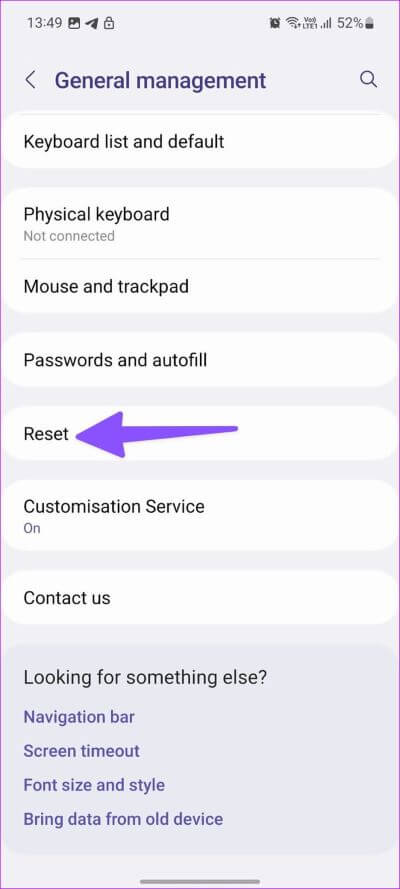
4. Alle Einstellungen zurücksetzen
Wenn die obige Methode die Wi-Fi-Verbindung auf Ihrem Android-Telefon nicht wiederherstellt, ist es an der Zeit, alle Einstellungen zurückzusetzen.
Hinweis: Wir verwenden in den Screenshots die Benutzeroberfläche von Samsung One, da die App für die Aktieneinstellungen keine Option zum Zurücksetzen aller Einstellungen bietet.
Schritt 1: Öffnen Öffentliche Verwaltung In den Android-Einstellungen (siehe Schritte oben).
Schritt 2: Lokalisieren Zurücksetzen.
Schritt 3: Klicke auf Alle Einstellungen zurücksetzen und bestätige deine Entscheidung.
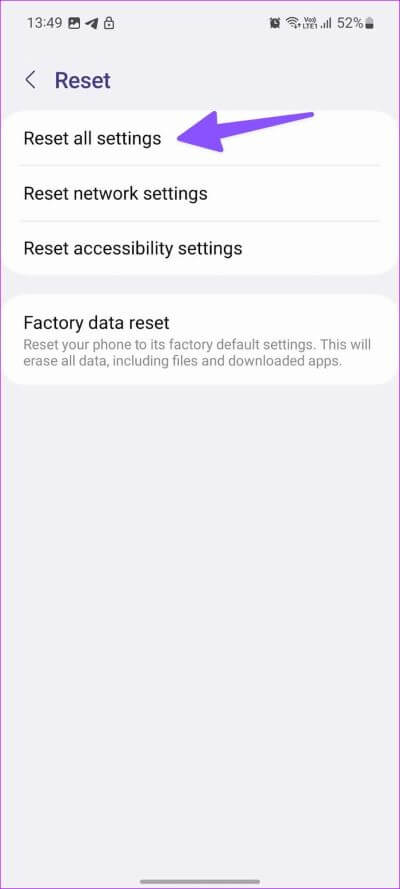
5. Auf physische Schäden prüfen
Ist Ihnen kürzlich Ihr Android-Handy heruntergefallen? Wi-Fi kann auf Ihrem Android-Telefon aufgrund von physischen Schäden grau werden. Sie müssen nach ernsthaften Schäden an Ihrem Telefon suchen. Sie haben keine andere Wahl, als das nächstgelegene Servicecenter aufzusuchen, um es von Fachleuten überprüfen zu lassen.
6. Android-Betriebssystem aktualisieren
Die meisten Hersteller von Android-Telefonen veröffentlichen regelmäßig Sicherheitspatches und Betriebssystem-Updates, um neue Funktionen hinzuzufügen und Fehler zu beheben. Das Deaktivieren von Wi-Fi auf Android kann auf eine veraltete Betriebssystemversion des Unternehmens zurückzuführen sein. Sie sind normalerweise schnell in der Lage, solche eklatanten Probleme zu beheben. Sie können jedes ausstehende Update auf Ihrem Telefon installieren und Wi-Fi ohne Probleme verwenden.
Schritt 1: Öffnen die Einstellungen auf Ihrem Android-Handy.
Schritt 2: Scrollen Sie zu Das System.
Schritt 3: Öffnen Systemupdate.
Schritt 4: Herunterladen und installieren Die neueste Version des Android-Betriebssystems.
7. Setzen Sie Ihr Android-Gerät auf die ursprünglichen Einstellungen zurück
Wenn keiner der Tricks funktioniert, ist es Zeit, extreme Maßnahmen zu ergreifen. Sie müssen Ihr Android-Gerät zurücksetzen. Erstellen Sie jedoch zuerst eine Sicherungskopie Ihrer Daten, bevor Sie die folgenden Schritte ausführen. Weil diese Schritte alle Daten, gespeicherten Konten und installierten Apps von Ihrem Telefon löschen.
Schritt 1: Gehe zu Optionen zurücksetzen In den Android-Einstellungen (siehe Schritte oben).
Schritt 2: Lokalisieren Alle Daten löschen Und seien Sie sich dessen sicher.
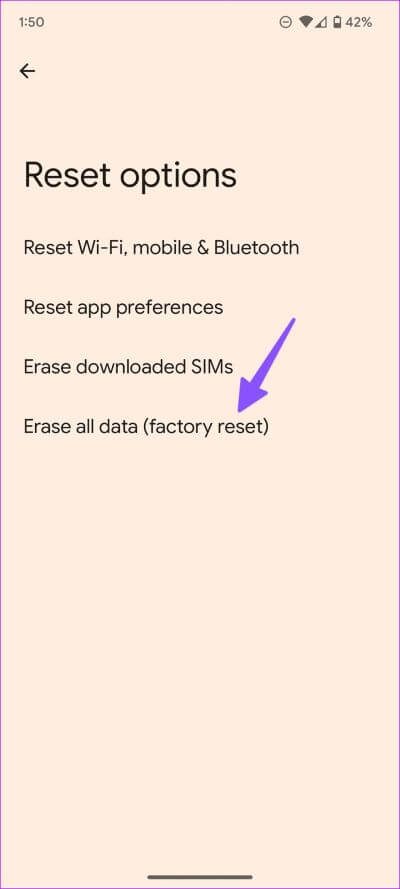
Beheben Sie WI-FI-Probleme auf ANDROID
Auf Android deaktiviertes Wi-Fi kann Sie verwirren. Es führt auch manchmal zu unangenehmen Erfahrungen. Welcher Trick hat bei dir funktioniert? Teilen Sie Ihre Ergebnisse in den Kommentaren unten.